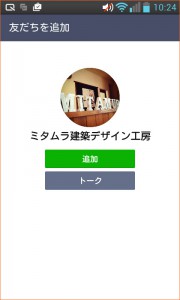LINEとLINE@の違い
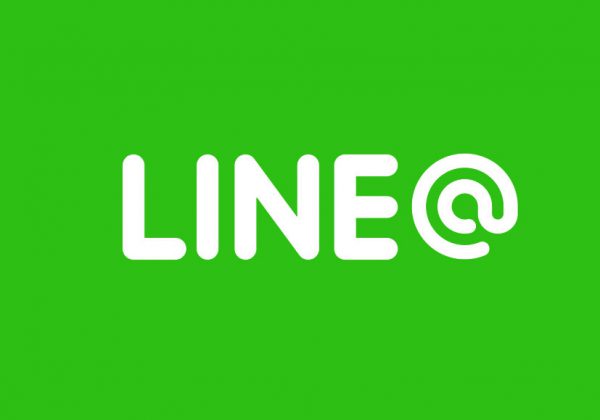
LINE@の動作確認をしていた木村です。
「メールをほとんど見ないので、ラインで連絡をしてほしいのですが。」と佐藤さん。
ショップBの店員さんは佐藤さんに調べてから連絡することを約束し、まずはショップBのLINE@に登録してもらうことにしました。
ところが…
「せっかくミタムラにLINE@登録したのに連絡がない(-_-)」という佐藤さん。
「せっかくLINE@登録を佐藤さんにしてもらったのに、友達に佐藤さんが表示されない(*_*;)」というショップB。
これはお互いがLINEとLINE@の違いを理解していないために起きたことなんです。
そんな方たちのためにお知らせしますね。
よく使っているLINE。
佐藤さんと出会った鈴木さんがはじめてやりとりをしたいとなった時、IDを教えるなり電話番号などで検索かければ相手を見つけることでき、すぐにやりとりができます。
LINE@はそれが少し違います。
LINE@は会社(ショップ等)対個人と考えて下さい。
見知らぬ会社が電話番号を検索して、ほしくもない情報を1対1トークで送りつけてきたらそれは迷惑そのものです。
そんなことを防ぐためなのか、LINE@から個人LINEにやたらできないようになっています。
LINE@に登録しただけでは、1対1トークはできない
この点に気付いていないでLINE@を使っている方(ショップ)が多いです。
LINE@に登録しただけでは誰が登録したのか、ショップ側にはわからないんです。
表示がされませんので、トークできないんです。
登録したのが誰だかはわからなくても、一斉配信で情報を発信することはできます。
では、ショップBの店員さんはどうすれば佐藤さんに1対1トークができるのか?
その手順をはじめからお教えしますね。
1.ライン登録をしてもらう。
ここで『追加』を押せば普通の登録だけとなり、1対1のトークができません。
1対1のトークをしたい場合は『トーク』をクリックします。
トークの画面に切り替わりますので、名前でも一文字だけでもよいので送信します。
ラインの名前があだ名になっていたりすると誰だかわからなくなりますので、
できれば「佐藤です」とでも名前を送信してもらったほうがよいです。
2.友達になる。
このトークが佐藤さんに届くと同時に、ショップ側のLINE@トークに
佐藤さんが送信したトークが届きます。
これで、1対1トークができるようになります。
手順の1のところで、追加をクリックした後でも1対1トークの設定は可能です。
佐藤さんがトークの送信をすれば、それでOKです。
ミタムラの場合、LINE@公式アカウントをとっています。
誰かが勝手にミタムラのLINE@を作ってしまったら、お客様もミタムラも大変困ります。
そのために公式アカウントをとっています。
スマホでミタムラ建築へラインで1対1トークをしたい方は以下のURLで友達登録をお願いします。
https://line.me/R/ti/p/%40jtz5257o
その際は必ず、一言トークを送ってくださいね。
パソコンの方は・・・すみません。
パソコンでLINE@を動かすためにはクロームでないと動きません。
ミタムラはクロームを使っていないので、パソコンでの動作確認はできませんのでわかりません。
この点については過去ブログで書いてありますので、ご興味のある方は見てください。

 ミタムラ建築デザイン工房
ミタムラ建築デザイン工房